Google検索をしている際に、リンクが通常の青ではなくオレンジ色になっているのを見て驚かれた経験はありますか?
日常的にGoogleを使っている方々には、この突然の変化が少々違和感をもたらすかもしれません。
このオレンジ色になる現象は、一定の条件下でのみ生じますが、故障の兆候ではないため安心してください。
ただし、具体的な発生原因や条件が分からなければ、「もしかして私の端末に何か問題が?」と不安に思うかもしれません。
Google検索結果のオレンジ色表示の原因
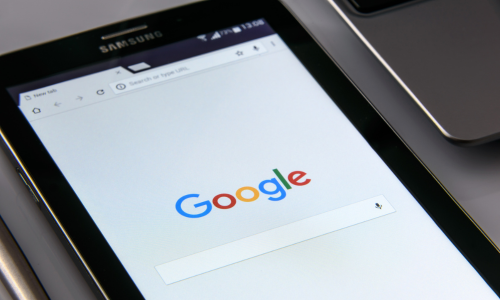
この現象は、特定の環境下でのみ起こります。

条件を理解すれば、対処法や回避策も見つけやすくなります。
オレンジ色リンクの具体的な条件
リンクがオレンジ色に変わるのは、使用するブラウザやアプリに依存することがあります。
Chromeの場合、特定のテーマ設定やバージョンアップデートが関連していることがあります。
Googleアプリを使用している場合には、アプリ設定や端末のデフォルトテーマによる影響も見られるようです。
ほとんどの場合、ブラウザやアプリの設定が原因です。
テーマカラーや表示モードに関連する設定の変更が、通常の青色リンクをオレンジ色に変えることがあります。
拡張機能やカスタマイズが関与する場合もあります。
ブラウザのキャッシュやテーマ設定との関連
保存された閲覧履歴やキャッシュが、リンクの色に影響を与えることがあります。
過去にクリックしたリンクが、既読として色が変わるのですが、この機能が何らかの理由で誤作動すると、通常の青色ではなくオレンジ色で表示されることがあります。
現代のスマートフォンやPCでは、テーマカラーの設定が可能です。
このテーマカラーが、Google検索のリンク色にも影響を与えることがあります。
特に、ダークモードやカスタムテーマが設定されていると、リンク色がオレンジになることがあります。
Android端末では、システム全体のカラーパレットが反映されるため、リンク色もテーマカラーの一部として扱われます。
テーマ設定を見直すと、リンクの色を元の状態に戻せることもあります。
検索結果リンクのオレンジ色を元に戻す手順
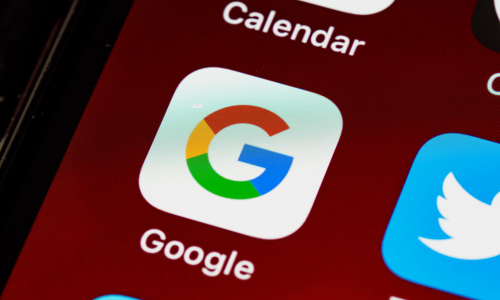
方法1: ブラウザキャッシュのクリア
ブラウザのキャッシュをクリアすれば、オレンジ色のリンク問題が解決することがあります。
一般的な手順を紹介します。
- ブラウザを開き、メニュー(設定)に進みます。
- 「履歴」を選び、「閲覧履歴データを消去」をクリックします。
- 「キャッシュされた画像とファイル」を選択します。
- 「期間」で「全期間」を選び、データを消去します。
これによりブラウザがリフレッシュされます。

他のブラウザでも同じ手順を試してみると良いでしょう。
各ブラウザ別の解説
- Chromeの場合
「履歴」メニューを開き、右上の「データを消去」を選択します。 - Safariの場合
「設定」→「Safari」→「履歴とWebサイトデータを消去」でキャッシュクリアが可能です。 - Firefoxの場合
「履歴」→「最近の履歴を消去」を選び、キャッシュを削除します。
方法2: ChromeやGoogleアプリの再設定
設定を見直し、リンクの色を元に戻すことも可能です。
Googleの検索設定ページにアクセスしてください。
- 「設定」ページで「検索のカスタマイズ」を確認します。
- カラーやテーマに関連するオプションを見直します。
- 設定を初期状態に戻します。
この方法で、検索結果が通常の青色に戻ることがあります。
アプリの再インストール手順
Googleアプリを使っている場合は、アプリの再インストールが効果的です。
- 端末からGoogleアプリをアンインストールします。
- App StoreまたはGoogle Playから最新バージョンを再インストールします。
- アプリを開いてログインし、検索結果を確認します。
アプリの設定がリセットされ、リンクの色が正常に戻る可能性があります。
方法3: デバイスのテーマ設定変更
テーマ設定の変更で、リンクの色を調整することができます。
- Androidの場合
- 「設定」→「ディスプレイ」→「テーマ」で現在のテーマを変更するか、デフォルトに戻します。
- iOSの場合
- 「設定」→「画面表示と明るさ」で「外観モード」を「ライトモード」に設定します。
テーマカラーの変更方法
Androidでテーマカラーを詳細に設定できます。
「ディスプレイ」設定から「色調整」を選び、オレンジ色が強調されないように調整します。
ユーザーからのよくある質問(FAQ)
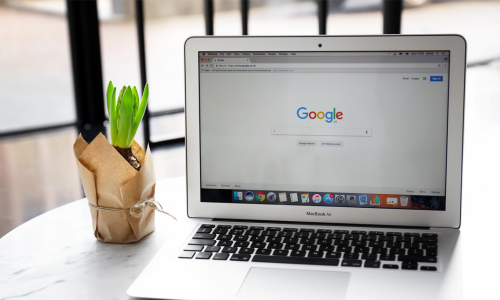
オレンジ色のリンクは安全なのか?
オレンジ色のリンク自体は通常安全です。
ただし、何らかのブラウザ設定やキャッシュの影響で発生しているため、気になる場合はキャッシュクリアなどの対策を試してください。
他の色に変えることはできるのか?
テーマ設定やブラウザ設定を変更することで、リンクの色を通常の青色に戻すことができます。

サイト運営者の場合は、CSSで指定することも可能です。
まとめ
オレンジ色のリンク表示は、ブラウザやテーマ設定が主な原因です。
ユーザーには驚きや不安を感じさせることがありますが、基本的には設定の見直しで解決可能です。
定期的にブラウザやアプリの更新を行い、設定を最新に保つことが大切です。
また、サイト運営者は、クリック済みのリンクの色をCSSで指定し、安定した表示を目指すことが推奨されます。

